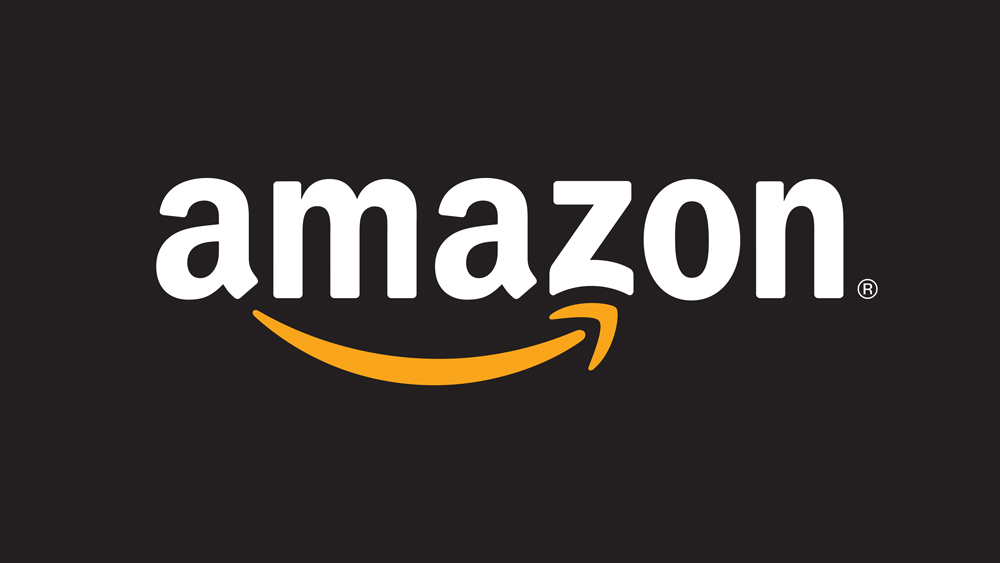С момента своего появления более нескольких лет назад портретная ориентация стала одной из самых полезных функций iPhone. Фактически, автоповорот в портретную и альбомную ориентацию настолько хорошо интегрирован, что давние пользователи iOS воспринимают его как должное. Это происходит до тех пор, пока экран не застревает в неправильной ориентации.
Содержание
Но не стоит беспокоиться, если автоповорот начинает разыгрывать вас. В большинстве случаев виновником являются простые программные сбои, и для их устранения вам не потребуется диплом специалиста в области информационных технологий. В этой статье мы собрали, опробовали и протестировали различные методы устранения проблем с автоповоротом.
Первая линия обороны
Первое, что нужно проверить, это включена ли блокировка портретной ориентации. Зайдите в Центр управления и посмотрите на значок «Портретная ориентация» (маленький замок внутри круглой стрелки). Если значок оранжевый, блокировка включена, а это значит, что iPhone не сможет автоматически поворачиваться.
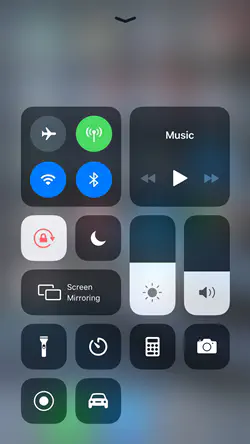
Нажмите на значок, чтобы выключить его, и все будет в порядке.
Совет: Когда блокировка портретной ориентации включена, перед индикатором батареи появляется маленький значок, сигнализирующий о том, что функция активирована.
Проблемы с Display Zoom
Включение Display Zoom может помешать автоповороту на некоторых моделях iPhone. Это относится к iPhone 6+, 6S+, 7+ и 8+. После того как вы определите, что блокировка портретной ориентации не включена, вам следует проверить Display Zoom в качестве следующего возможного виновника. Вот как это сделать:
Запустите Настройки, проведите пальцем вниз, выберите Дисплей и яркость и нажмите Вид в разделе Масштаб дисплея. Выберите Стандартные настройки и нажмите Установить для подтверждения. После этого ваш iPhone перезагрузится, и вы сможете использовать автоповорот.
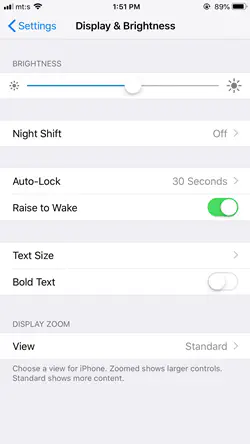
Совместимость приложений
Можно легко предположить, что все приложения предназначены для автоповорота, но это не так, даже в некоторых собственных приложениях. Например, такие приложения, как Настройки, Заметки, Новости и Камера позволяют использовать портретную ориентацию. Но эта функция не поддерживается App Store, Часами или приложением Музыка.
Общих правил относительно типа приложений, поддерживающих автоповорот, не существует, хотя некоторые игры предназначены в основном для портретной или альбомной ориентации. Все, что вы можете сделать, это перевернуть телефон и посмотреть, последует ли за ним приложение. Если экран не двигается, приложение, скорее всего, не поддерживает портретную ориентацию.
Сон и пробуждение
Это может показаться слишком простым, чтобы работать, но поверьте нам — часто так и бывает. Когда вы поймете, что ваш iPhone не поворачивается автоматически, просто нажмите боковую кнопку, чтобы перевести его в спящий режим. (Это действие также блокирует телефон.) Затем разблокируйте/разбудите телефон и проверьте, вращается ли экран в автоматическом режиме.
Трюк со сном и пробуждением действует как быстрое обновление для вашего iPhone, поэтому он может разморозить вращение экрана. Этот метод особенно полезен для игр и сторонних приложений, которые поддерживают обе ориентации экрана.
Soft Reset
Ваш iPhone может зависнуть и застрять в одной ориентации. Если это произошло, лучше всего сделать мягкий сброс, чтобы разморозить телефон и заставить автоповорот снова работать. Вот как инициировать мягкий сброс на iPhone.
Для новых iPhone (без кнопки Home) нажмите и удерживайте боковую кнопку и кнопку уменьшения громкости. Отпустите кнопки, когда появится ползунок питания, и перетащите ползунок вправо, чтобы выключить телефон. Нажмите боковую кнопку еще раз, чтобы включить телефон, и отпустите ее, когда появится логотип Apple.
Для более старых моделей iPhone метод довольно похож, но в этом случае вы одновременно удерживаете боковую кнопку и кнопку Home. В любом случае, после перезагрузки вы сможете использовать автоповорот без проблем.
Проблемы с акселерометром
Если проблема сохраняется после того, как вы испробовали все предыдущие методы, возможно, что-то не так с акселерометром вашего iPhone. Это датчик, который отслеживает движение, и он может сломаться, если вы уронили или погрузили телефон в воду.
Точнее говоря, датчик теряет способность отслеживать движение и не позволяет телефону автоповорачиваться. В редких случаях iPhone может даже застрять в ландшафтном режиме. Поскольку это аппаратная проблема, вы не сможете справиться с ней самостоятельно. Поэтому вам нужно посетить Apple Store или мастерскую по ремонту телефонов, чтобы починить iPhone.
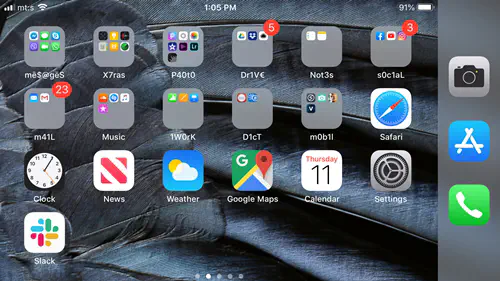
Заметки о повороте экрана iPad
До официального выхода iPad OS (намеченного на сентябрь 2019 года) iPhone и iPad работают под управлением одной и той же операционной системы. Однако автоповорот немного отличается от такового на айфонах. Во-первых, все модели iPad имеют функцию поворота экрана, и есть изящный хак, о котором вы должны знать.
Для моделей более ранних, чем iPad Mini 3 и iPad Air, вы можете назначить переключатель выключения звука для включения/выключения автоповорота. Запустите «Настройки», выберите «Общие» и перейдите к опции «Использовать боковой переключатель для». Войдите в меню, чтобы определить, назначена ли кнопка для блокировки портретной ориентации.
Новые модели iPad используют тот же значок Центра управления, что и iPhone, и если у вас возникли проблемы с автоповоротом, к ним применимы те же методы устранения неполадок, которые описаны выше.
Установите автоповорот экрана
Может быть довольно неприятно, когда экран вашего телефона застревает в альбомной ориентации. Многие люди начинают трясти и наклонять телефон, чтобы вернуть экран на место. К сожалению, физические методы редко помогают, но те, что приведены в этой статье, несомненно, помогут.
По вашему опыту, есть ли приложение, которое особенно плохо справляется с автоповоротом? Когда и почему ваш iPhone чаще всего отказывается автоповорачиваться? Поделитесь своими ответами в комментариях ниже.
YouTube видео: Что делать, если ваш iPhone не поворачивается в автоматическом режиме
Вопросы и ответы по теме: “Что делать, если ваш iPhone не поворачивается в автоматическом режиме”
Что делать если экран айфона не поворачивается?
Смахните вверх от нижнего края экрана, чтобы открыть Пункт управления. Нажмите кнопку «Фиксация книжной ориентации» , чтобы убедиться, что она отключена. Поверните iPhone или iPod touch набок.
Что делать если экран не переворачивается?
Если экран не поворачивается при повороте телефона в горизонтальное положение, сначала убедитесь, что установлен флажок Автоповорот экрана в меню Настройки > Дисплей и жесты (или Экран, кнопки и жесты).
Как сделать так чтобы экран переворачивался на айфоне?
**Алгоритм действий для настройки автоповорота:**1. Зайдите в «Пункт управления» на флагмане 2. Найдите значок замка со стрелкой - функция отключения или включения поворота экрана. 3. Если значок активирован, то у экрана будет отсутствовать альбомная ориентация. Нажмите кнопку, чтобы отключить эту опцию.
Почему не работает книжная ориентация на айфоне?
Необходимо открыть «Пункт управления» и нажать на иконку «Блокировка книжной ориентации», переведите данную функцию в положение «выключено», чтобы работал поворот изображения. Если такая простая настройка не помогла и поворот экрана в «Пункте управления» не сработала, то необходимо отключить увеличение дисплея.Сохраненная копия
Почему телефон не переворачивает экран?
Зайдите в настройках в раздел «Экрана» и «Автоповорот экрана». Если параметр не активирован, включите его, сдвинув ползунок вправо. Перезагрузите телефон. Для этого нажмите кнопку питания на корпусе гаджета и удерживайте ее до появления меню, в котором нужно выбрать пункт «Перезагрузка».
Как включить автоматический поворот экрана?
**Чтобы включить или отключить эту функцию, выполните следующие действия:**1. Откройте настройки устройства . 2. Нажмите Спец. возможности. 3. Выберите Автоповорот экрана.